ŠÄ▌ŗ³c(di©Żn)įu(p©¬ng)Ż║
ČČę¶┐ņķWppt─Ż░Õ╩Ū─┐Ū░║▄╗Ą─ČČę¶ęĢŅlŻ¼║▄ČÓ╚╦┐┤ĄĮ┴╦╦óĄĮ┴╦ęĢŅl┐┤ų°ūį╝║ę▓Žļū÷Ż¼─Ū├┤įōį§├┤ū÷─žŻ¼┤¾╝ęų╗ąĶꬎ┬▌dī”(du©¼)æ¬(y©®ng)Ą─ppt─Ż░ÕŠ═┐╔ęį▀M(j©¼n)ąąųŲū„┴╦Ż¼ĘŪ│ŻĄ─║å(ji©Żn)å╬ŻĪ

ČČę¶┐ņķWPPT─Ż░ÕŅA(y©┤)ė[



ČČę¶┐ņķWppt║å(ji©Żn)Įķ
ČČę¶└’├µūŅĮ³╣╬Ų┴╦ę╗Ļć┐ņķWPPT’L(f©źng)Ż¼┐┤ŲüĒę▓╩Ū¤o▒╚Ą─ņ┼┐ßė├į┌╣żū„║═ģRł¾(b©żo)ųą▀Ć╩Ū║▄▓╗Õe(cu©░)Ą─
╩ūŽ╚Ż¼ę¬├„░ū┐ņķWĄ─įŁ└ĒŻ¼ę╗ĒōP(y©óng)PTę╗éĆ(g©©)«ŗ├µŻ¼ę¬▓╚į┌╣Ø(ji©”)ūÓ╔ŽŻ¼äė(d©░ng)«ŗę▓ę¬▒M┴┐┼õ║Žę¶śĘĄ─╣Ø(ji©”)┼─ū▀ĪŻ
▓╗╚╗╩Ūø]ėąą¦╣¹Ą─ĪŻ╬ęéā¼F(xi©żn)į┌ę¬ū÷Ą─╩┬Š═╩Ū░čŽļę¬▒Ē▀_(d©ó)Ą─ā╚(n©©i)╚▌╚½▓┐┤“│÷üĒŻ¼ę╗Ēōę╗ĒōĄ─┤“ĪŻ╚╗║¾į┌└’├µ╠Ē╝ė궜ʯ¼╠Ē╝ė╬─ūųŻ¼▀Ćę¬ėąę╗Č©Ą─╣Ø(ji©”)ūÓĪŻ
ČČę¶┐ņķWpptį§├┤ū÷
1Īó╩ūŽ╚Ż¼╬ęéāą┬Į©ę╗éĆ(g©©)ppt;
2Īó╚╗║¾╬ęéā?c©©)┌pptųą▓Õ╚ļę╗éĆ(g©©)╬─▒ŠŻ¼╬─▒Šā╚(n©©i)╚▌×ķ3;
3Īó╚╗║¾╬ęéāīó╬ęéāĄ─╬─▒ŠįO(sh©©)ų├×ķĪ░Arial BlackĪ▒;
4Īó╚╗║¾īó╬ęéāĄ─╬─▒ŠĘ┼┤¾Ż¼▀@└’╬ęéā£y(c©©)įć╬─▒Š┐╔ęįĘ┼ĄĮĄ─ūŅ┤¾×ķĪ░4000Ī▒Ż¼Ą½╩Ū▀@éĆ(g©©)┤¾ąĪ▀Ć╩Ūø]ėą▀_(d©ó)ĄĮ╬ęéāĄ─ę¬Ū¾Ż¼╦∙ęį╬ęéā▀ĆąĶę¬īżšęŲõ╦¹ĘĮĘ©;
5Īó╬ęéā▓Õ╚ļę╗éĆ(g©©)Šžą╬Ż¼īó╬ęéāĄ─╬─▒Š═Ļ╚½╔wūĪ;
6Īó╚╗║¾į┌▀xō±┐“ųąīó╬ęéāų«Ū░Ą─╬─▒Š┐“║═Šžą╬Č╝▀xųąŻ¼ėøĄ├į┌▀xĄ─Ģr(sh©¬)║“ꬎ╚▀xō±╬─▒Š┐“;
7Īó╚╗║¾╬ęéā░┤šš?q©½ng)Dųą╝t╔½╝²Ņ^ųĖ╩Š╬╗ų├³c(di©Żn)ō¶Ī░║Ž▓óą╬ĀŅĪ▒Ż¼╚╗║¾³c(di©Żn)ō¶Ī░ŽÓĮ╗Ī▒Ż¼Ż¼╚╗║¾╬ęéāĢ■(hu©¼)Ą├ĄĮę╗éĆ(g©©)ą╬ĀŅĄ─3Ż¼▀@śė╬ęéāŠ═┐╔ęį└^└m(x©┤)Ę┼┤¾╬ęéāĄ─öĄ(sh©┤)ūų┴╦;
8ĪóĮėŽ┬üĒ╬ęéā└^└m(x©┤)Ę┼┤¾╬ęéāĄ─öĄ(sh©┤)ūųŻ¼Ę┼┤¾ĄĮ╬ęéāĄ─öĄ(sh©┤)ūų╔wūĪ╬ęéāĄ─«ŗ▓╝;
9Īó«ö(d©Īng)╬ęéā╩╣ė├äéäéĄ─3╔wūĪ╬ęéāĄ─«ŗ▓╝Ą─Ģr(sh©¬)║“╬ęéā░l(f©Ī)¼F(xi©żn)╬ęéāĄ─3Ą─ųąą─▓ó▓╗į┌«ŗ▓╝Ą─ųąą─Ż¼▀@éĆ(g©©)Ģr(sh©¬)║“╬ęéā?c©©)┌«ŗ▓╝ųą▓Õ╚ļę╗éĆ(g©©)š²łAŻ¼▀@éĆ(g©©)š²łA╝╚ę¬╔wūĪ╬ęéāĄ─öĄ(sh©┤)ūų▀ĆąĶę¬║═«ŗ▓╝Ą─ųąą─ŽÓī”(du©¼);
10ĪóĮėŽ┬üĒ╬ęéāīó╬ęéāĄ─łA╠Ņ│õĖ─×ķ¤o╠Ņ│õ;
11Īó╚╗║¾╬ęéāīó╬ęéāĄ─łA║═╬─▒Š┐“ĮM║ŽŲüĒŻ¼ą╬│╔ę╗éĆ(g©©)ĮM║Ž;
12ĪóĮėų°╬ęéāīó╬ęéāĄ─łAĄ─╠Ņ│õĖ─×ķ¤o╠Ņ│õŻ¼ŠĆŚlĖ─×ķ¤oŠĆŚl;
13ĪóĮėŽ┬üĒ╬ęéā╩╣ė├╔Ž├µĄ─ĘĮĘ©į┘ū÷│÷öĄ(sh©┤)ūų1║═öĄ(sh©┤)ūų2Ż¼ūóęŌĄ─╩ŪöĄ(sh©┤)ūų2Ą─Ņü╔½╬ęéā▓╔ė├░ū╔½;
14ĪóĮėŽ┬üĒ╬ęéā▀xųąėąöĄ(sh©┤)ūų3Ą─ĮM║ŽŻ¼╚╗║¾╠Ē╝ėäė(d©░ng)«ŗŻ¼╬ęéā▀@└’╠Ē╝ėĄ─äė(d©░ng)«ŗ×ķĪ░Ę┼┤¾\┐sąĪĪ▒;
15Īó╚╗║¾╬ęéā³c(di©Żn)ō¶äė(d©░ng)«ŗėę▀ģĄ─ąĪ╝²Ņ^Ż¼į┌ÅŚ│÷Ą─▓╦å╬ųą╬ęéā³c(di©Żn)ō¶Ī░ą¦╣¹▀xĒŚ(xi©żng)Ī▒;
16Īóį┌ÅŚ│÷Ą─ą¦╣¹ī”(du©¼)įÆ┐“ųą╬ęéāīó│▀┤ńįO(sh©©)ų├×ķ0%Ż¼╚╗║¾ŲĮ╗¼ĮY(ji©”)╩°įO(sh©©)ų├×ķūŅ┤¾;
17Īó╬ęéā░┤šš═¼śėĄ─▓Į¾EįO(sh©©)ų├öĄ(sh©┤)ūų2║═öĄ(sh©┤)ūų1Ż¼▀@└’╬ęéā?c©©)O(sh©©)ų├öĄ(sh©┤)ūų3äė(d©░ng)«ŗą¦╣¹Ą─│ų└m(x©┤)Ģr(sh©¬)ķg×ķ1├ļŻ¼čė▀t×ķ0├ļ;
18Īó▀@└’╬ęéā?c©©)O(sh©©)ų├öĄ(sh©┤)ūų2äė(d©░ng)«ŗą¦╣¹Ą─│ų└m(x©┤)Ģr(sh©¬)ķg×ķ1├ļŻ¼čė▀t×ķ1├ļ;
19Īó▀@└’╬ęéā?c©©)O(sh©©)ų├öĄ(sh©┤)ūų1äė(d©░ng)«ŗą¦╣¹Ą─│ų└m(x©┤)Ģr(sh©¬)ķg×ķ1├ļŻ¼čė▀t×ķ2├ļ;
20ĪóįO(sh©©)ų├═Ļ│╔ų«║¾╬ęéāŠ═┐╔ęį▓źĘ┼╬ęéāppt┴╦Ż¼ę╗ķ_╩╝Ą─įÆ▓źĘ┼Ģ■(hu©¼)▒╚▌^┐©ŅDŻ¼╬ęéā┐╔ęįĘ┤Å═(f©┤)Ą─▓źĘ┼Äū▒ķŠ═┐╔ęį┐┤ĄĮ▒╚▌^┴„Ģ│Ą─ą¦╣¹┴╦Ż¼▀@└’╬ęéā▀xō±Ī░╬─╝■Ī▒Ż¼į┌Ī░╬─╝■Ī▒▓╦å╬ųą▀xō±Ī░ī¦(d©Żo)│÷Ī▒Ż¼╚╗║¾▀xō±Ī░ī¦(d©Żo)│÷ęĢŅlĪ▒Ż¼╚╗║¾▀xō±Ī░╚½Ė▀ŪÕĪ▒;
21Īóų«║¾╬ęéāŠ═┐╔ęį┐┤ĄĮ╬ęéāīóūŅ║├Ą─äė(d©░ng)«ŗpptī¦(d©Żo)│÷Ą─ęĢŅl┴╦Ż¼▀@└’╬ęéāų╗╩Ū╩╣ė├┴╦ę╗ĘNäė(d©░ng)«ŗą¦╣¹Ż¼┤¾╝ę▀Ć┐╔ęįįćįćŲõ╦¹Ą─äė(d©░ng)«ŗą¦╣¹ĪŻ
ČČę¶┐ņķWpptį§├┤╔Žé„ČČę¶
1ĪóŽ╚īóPPT▐D(zhu©Żn)ōQ│╔ęĢŅlĪŻęįoffice 2016×ķ└²Ż¼╬─╝■-┴Ē┤µ×ķŻ¼Ė±╩Į▀xō±mp4╝┤┐╔ĪŻ
2ĪóĮĶų·QQļŖ─X░µ┼c╩ųÖC(j©®)░µīŹ(sh©¬)¼F(xi©żn)é„▌öĪŻīóęĢŅl═©▀^QQÅ─ļŖ─X╔Žé„▌ö?sh©┤)Į╩ųÖC(j©®)Č╦Ż¼į┌QQ╩ųÖC(j©®)Č╦╔Ž▒Ż┤µĄĮŽÓāį(c©©)ĪŻ
3ĪóūŅ║¾ČČę¶╔Žé„╝┤┐╔ĪŻ

 äō(chu©żng)ęŌ╩ų└L╣żū„┐éĮY(ji©”)PPT─Ż░Õ
äō(chu©żng)ęŌ╩ų└L╣żū„┐éĮY(ji©”)PPT─Ż░Õ ą┬šnś╦(bi©Īo)ąĪīW(xu©”)šZ╬─╦─Äņ╚½Ģ°ķåūxŲ„▄ø╝■
ą┬šnś╦(bi©Īo)ąĪīW(xu©”)šZ╬─╦─Äņ╚½Ģ°ķåūxŲ„▄ø╝■ ┐╔É█┐©═©░ÓĖ╔▓┐Ėé(j©¼ng)▀xppt─Ż░Õ
┐╔É█┐©═©░ÓĖ╔▓┐Ėé(j©¼ng)▀xppt─Ż░Õ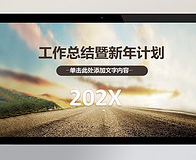 2020╩÷┬Üł¾(b©żo)Ėµppt─Ż░Õ├Ō┘M(f©©i)░µ
2020╩÷┬Üł¾(b©żo)Ėµppt─Ż░Õ├Ō┘M(f©©i)░µ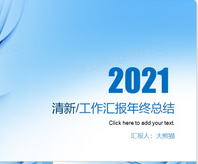 ĒŚ(xi©żng)─┐▓▀äØppt─Ż░Õ
ĒŚ(xi©żng)─┐▓▀äØppt─Ż░Õ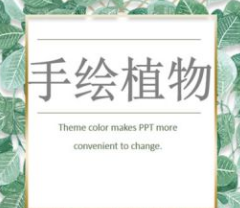 ē¶(m©©ng)╗├’L(f©źng)Ė±äė(d©░ng)æB(t©żi)ppt─Ż░Õ79╠ū
ē¶(m©©ng)╗├’L(f©źng)Ė±äė(d©░ng)æB(t©żi)ppt─Ż░Õ79╠ū ╔ŁŽĄąĪŪÕą┬ppt═©ė├─Ż░Õ
╔ŁŽĄąĪŪÕą┬ppt═©ė├─Ż░Õ ▐k╣½▒│Š░žö(c©ói)äš(w©┤)ł¾(b©żo)▒Ēppt─Ż░Õ
▐k╣½▒│Š░žö(c©ói)äš(w©┤)ł¾(b©żo)▒Ēppt─Ż░Õ ╦«─½╔Į╦««ŗ▒│Š░ppt─Ż░Õ
╦«─½╔Į╦««ŗ▒│Š░ppt─Ż░Õ Ž▓æcé„Įy(t©»ng)╣Ø(ji©”)╚šČ¼ų┴pptŽ┬▌d
Ž▓æcé„Įy(t©»ng)╣Ø(ji©”)╚šČ¼ų┴pptŽ┬▌d



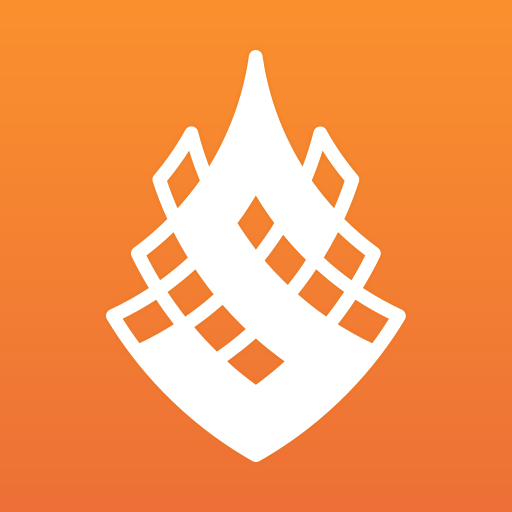




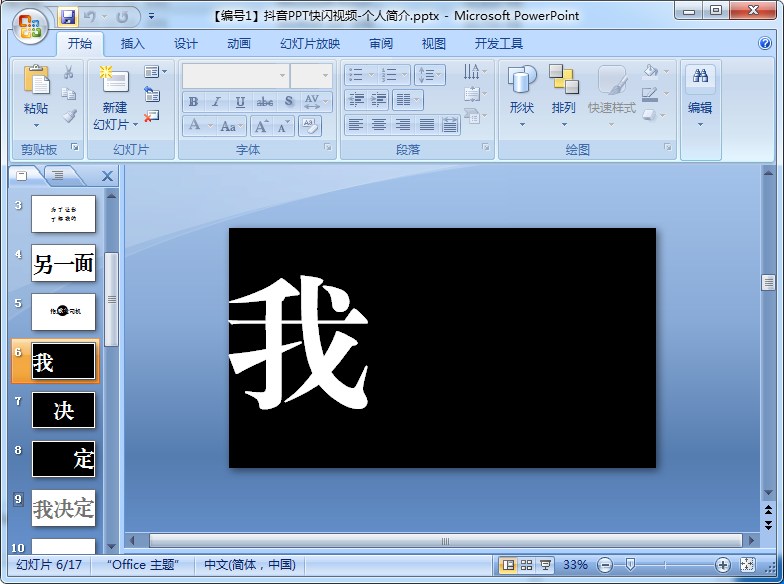

 BIM╝╝ąg(sh©┤)æ¬(y©®ng)ė├│╔╣¹ģRł¾(b©żo)ppt├Ō┘M(f©©i)░µ
BIM╝╝ąg(sh©┤)æ¬(y©®ng)ė├│╔╣¹ģRł¾(b©żo)ppt├Ō┘M(f©©i)░µ ║¾Ū┌╣▄└Ē╣żū„┐éĮY(ji©”)ģRł¾(b©żo)PPT─Ż░Õ2020ūŅą┬░µ
║¾Ū┌╣▄└Ē╣żū„┐éĮY(ji©”)ģRł¾(b©żo)PPT─Ż░Õ2020ūŅą┬░µ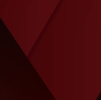 ║┌╝t░ĄĮ╔╠śI(y©©)ėŗ(j©¼)äØĢ°ppt─Ż░Õ
║┌╝t░ĄĮ╔╠śI(y©©)ėŗ(j©¼)äØĢ°ppt─Ż░Õ ╗ę╝t╔╠äš(w©┤)éĆ(g©©)╚╦╩÷┬Üł¾(b©żo)Ėµppt─Ż░Õ
╗ę╝t╔╠äš(w©┤)éĆ(g©©)╚╦╩÷┬Üł¾(b©żo)Ėµppt─Ż░Õ ╝t╔½Ž▓æc2020─Ļ┤║╣Ø(ji©”)ppt─Ż░Õ
╝t╔½Ž▓æc2020─Ļ┤║╣Ø(ji©”)ppt─Ż░Õ æ(zh©żn)ä┘═Žčė░YūxĢ°╣Pėøppt─Ż░Õ
æ(zh©żn)ä┘═Žčė░YūxĢ°╣Pėøppt─Ż░Õ ╗@Ū“▒╚┘É╗Ņäė(d©░ng)▓▀äØĘĮ░Ėppt─Ż░Õ
╗@Ū“▒╚┘É╗Ņäė(d©░ng)▓▀äØĘĮ░Ėppt─Ż░Õ ╣¹╩▀▒│Š░▐r(n©«ng)«a(ch©Żn)ŲĘĮķĮBppt
╣¹╩▀▒│Š░▐r(n©«ng)«a(ch©Żn)ŲĘĮķĮBppt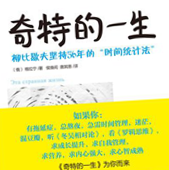 Ųµ╠žĄ─ę╗╔·ūxĢ°╣Pėøppt─Ż░Õ
Ųµ╠žĄ─ę╗╔·ūxĢ°╣Pėøppt─Ż░Õ Ų¾śI(y©©)╬óĀIõNīŹ(sh©¬)æ(zh©żn)╣ź┬įppt─Ż░Õ
Ų¾śI(y©©)╬óĀIõNīŹ(sh©¬)æ(zh©żn)╣ź┬įppt─Ż░Õ ╗ź┬ō(li©ón)ŠW(w©Żng)Ģr(sh©¬)┤·Ą─╔╠śI(y©©)─Ż╩Į├Ō┘M(f©©i)ppt─Ż░Õ
╗ź┬ō(li©ón)ŠW(w©Żng)Ģr(sh©¬)┤·Ą─╔╠śI(y©©)─Ż╩Į├Ō┘M(f©©i)ppt─Ż░Õ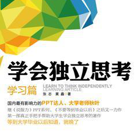 īW(xu©”)Ģ■(hu©¼)¬Ü(d©▓)┴ó╦╝┐╝ūxĢ°╣Pėøppt├Ō┘M(f©©i)░µ
īW(xu©”)Ģ■(hu©¼)¬Ü(d©▓)┴ó╦╝┐╝ūxĢ°╣Pėøppt├Ō┘M(f©©i)░µ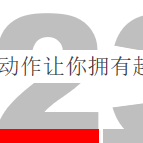 23éĆ(g©©)╠ßĖ▀ėøæø┴”Ą─ĘĮĘ©ppt
23éĆ(g©©)╠ßĖ▀ėøæø┴”Ą─ĘĮĘ©ppt Š┼─Ļ╝ē(j©¬)╔Žāį(c©©)öĄ(sh©┤)īW(xu©”)Č■┤╬║»öĄ(sh©┤)ppt
Š┼─Ļ╝ē(j©¬)╔Žāį(c©©)öĄ(sh©┤)īW(xu©”)Č■┤╬║»öĄ(sh©┤)ppt æ¬(y©®ng)ė├ę╗į¬Č■┤╬ĘĮ│╠pptšn╝■
æ¬(y©®ng)ė├ę╗į¬Č■┤╬ĘĮ│╠pptšn╝■ ╚╝┴ŽĄ─║Ž└Ē└¹ė├┼cķ_░l(f©Ī)pptšn╝■
╚╝┴ŽĄ─║Ž└Ē└¹ė├┼cķ_░l(f©Ī)pptšn╝■ ┤¾ąĪŻ║ 37.9M
┤¾ąĪŻ║ 37.9M
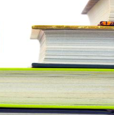







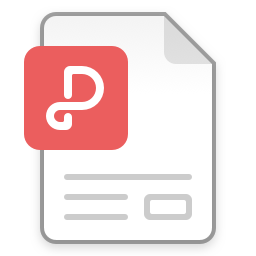
 ŪÕą┬’L(f©źng)─ĻĢ■(hu©¼)ŅC¬ä(ji©Żng)ĄõČY╗Ņäė(d©░ng)ppt─Ż░Õ
ŪÕą┬’L(f©źng)─ĻĢ■(hu©¼)ŅC¬ä(ji©Żng)ĄõČY╗Ņäė(d©░ng)ppt─Ż░Õ
 ╬©├└Ā┐╩ų║å(ji©Żn)╝sppt─Ż░Õ
╬©├└Ā┐╩ų║å(ji©Żn)╝sppt─Ż░Õ
 ╝¶╝ł’L(f©źng)─ĻČ╚╣żū„┐éĮY(ji©”)ppt░Ė└²
╝¶╝ł’L(f©źng)─ĻČ╚╣żū„┐éĮY(ji©”)ppt░Ė└²
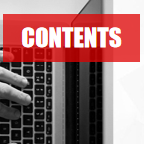 ║å(ji©Żn)╝s┤¾ÜŌ─ĻĮK╣żū„┐éĮY(ji©”)ppt
║å(ji©Żn)╝s┤¾ÜŌ─ĻĮK╣żū„┐éĮY(ji©”)ppt
 ųąć°░╦┤¾▓╦ŽĄppt─Ż░Õ
ųąć°░╦┤¾▓╦ŽĄppt─Ż░Õ
ų¦│ų( 0 ) ╔wśŪ(╗žÅ═(f©┤))